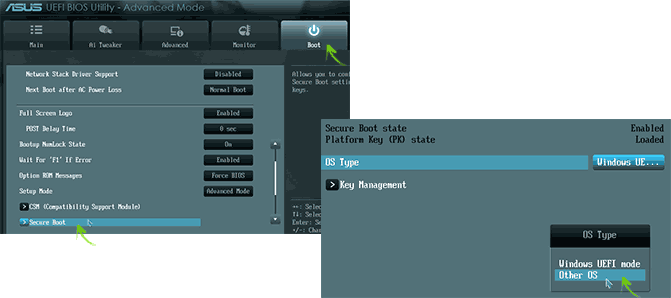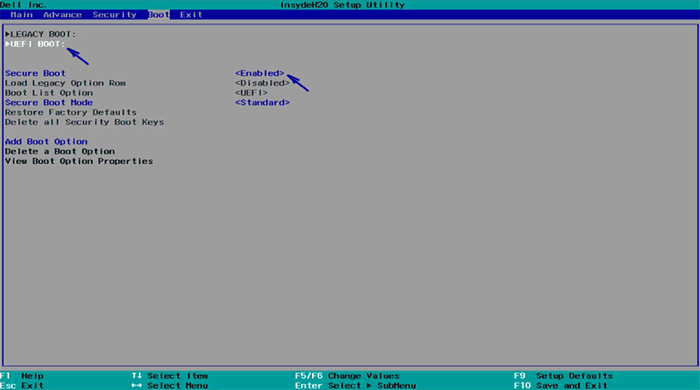Отключаем Secure Boot на ноутбуках и ПК (UEFI Secure Boot)

Разработчики компании Microsoft при разработке последней версии ОС Windows 8 полностью отказались от поддержки шестнадцати битных версий BIOS. Вместо этого система стала на 100% совместима с так называемой UEFI BIOS, обладающей системой безопасной загрузки “Secure Boot”.
Система Secure Boot предназначена для того, чтобы не позволить запуск вредоносных программ до загрузки операционной системы и антивирусного ПО соответственно.
Казалось бы, очень даже замечательная система, но, из-за Secure Boot получается попросту невозможным установить на ПК другую операционную систему или программное обеспечение, не имеющее цифровой подписи. Приведем простой пример. Вы купили новый компьютер с предустановленной Windows 8 и решили установить на него дополнительно или вместо “восьмерки” ОС Windows 7 или какую-нибудь Unix подобную систему. Можете забыть про это, функция безопасной загрузки не позволит этого сделать. Если вы не согласны с таким положением дел, то вам потребуется выполнить отключение Secure Boot в UEFI BIOS, то есть зайти в систему ввода-вывода и отключить эту назойливую систему.
Производители современных материнских плат в большинстве своем деактивируют данную функцию еще до комплектации ими устройств или поступления их в продажу. Если разработчики Unix подобных систем уже решили данную проблему в своих ОС добавив в них поддержку безопасной загрузки UEFI BIOS, то вот их коллеги из Microsoft совсем не намерены вносить изменения в Windows Vista и Windows 7. А учитывая то, что данными системами пользуется много миллионов человек, то знать, как отключить Secure Boot просто необходимо, чтобы полноценно пользоваться ПК.
Отключается Secure Boot очень просто, для этого нужно перезагрузить ПК и в самом начале его загрузки несколько раз нажать клавишу “Del” На клавиатуре (возможны другие варианты клавиши, например, F8 или F2), чтобы запустить BIOS (система ввода-вывода).
Мы не станет описывать процесс отключения Secure Boot для всех BIOS (имеется ввиду разработчиков ПО). Так как это просто не реально, да и не имеем мы пока такой возможности, чтобы под рукой были настольные и мобильные ПК всех производителей. Расскажем на примере Pheonix SecureCore Tiano, данная BIOS используется практически на всех ноутбуках, производимых компанией Samsung, а также для UEFI BIOS Utility Asus.
- Отключаем Secure Boot в ноутбуках Samsung. Перейдите в БИОС в раздел Boot. Найдите опцию Secure Boot и установите ля нее значение “Disabled”, затем установите значение “UEFI and CSM OS” для опции OS Mode Selection. Готово. Теперь вы сможете удалить Windows 8 с ноутбука Samsung и установить другую ОС.
- Отключаем Secure Boot в ноутбуках Asus. Откройте раздел UEFI “Boot”, затем “Secure Boot”, затем перейдите к опции “Key Management” и измените ее значение на “Crear Secure Boot Keys”. Готово, навязчивая функция отключена.
CSM – это модуль поддержки совместимости для операционной системы. Если ваша материнская плата снабжена отличными от описанных выше разработчиками BIOS (UEFI), то дополнительно к описанным действиям пробуйте активировать функцию Legacy BIOS.
Если после проделанных рекомендаций у вас все ровно не получается установить операционную систему отличную от Windows 8, то поэкспериментируйте с переключением SATA контролера в режим AHCI.
CSM означает Compatibility Support Module for Operating System. В других BIOS (UEFI), возможно, нужно будет включить опцию совместимости: Legacy BIOS. Если возникнут проблемы с установкой, то можно попробовать переключить SATA контроллер в режим AHCI. Как это делается написано в статье “Включаем поддержку ACHI у SATA-дисков”
Почему я не могу выбрать Secure Boot в BIOS?
Саму графу я вижу (Secure Boot), но я не могу её выбрать, сам биос не даёт этого сделать (ноутбук фирмы Acer). Кто-то говорит что надо ввести пароль, но какой? Если от аккаунта на ноутбуке при запуске, то он у меня без пароля, помогите пожалуйста.
Доброго Вам дня! SECURE BOOT я так понял не активно и выбрать режим disabler Вы не можете чтобы запуститься я так понимаю с иного (загрузочного носителя) подобное может быть в нескольких случаях 1. когда требуется на вкладке security назначить пароль администратора устройства (повторю в БИОСе вкладка security ) установите стандартный пароль 0000 , подтвердите повторным вводом 0000 и переходите во вкладку с SECURE BOOT должно стать активным. 2. Проверьте режим загрузки устройства LEGACY SUPPORT или UEFI boot . Обратите на это особое внимание .
Что делать, если появилось сообщение: default boot device missing or boot failed?
Такая ошибка чаще всего возникает после аварийного выключения компьютера и происходит при ошибке загрузки. Первое, что вам нужно сделать это установить в BIOS загрузочный диск. Войдите в BIOS и в пункте Boot Device Priority выберите ваш загрузочный диск (HDD или SSD), после чего сохраните настройки и перезагрузите компьютер.
1 7 · Хороший ответ
Ноутбук перестал видеть жесткий диск (в BIOS тоже не отображается), хотел загрузиться с флешки, но он ее видит, не загружает. Что делать?
Жесткий диск накрылся у вас! Это 99% точно. Лучше на SSD переходите!
Далее, — флешка загрузочная с виндой или Лайф Диск — записана под загрузчик UEFI или AMI ? В биосе в разделе выбора способа загрузки — стоит способ UEFI (Менеджер BOOT с Security Boot — Enabled) или Legacy boot — Enabled / а Security Boot — Disabled?
При запуске ПК выдает «reboot and select proper boot device or insert boot media in seleted boot device and press a key». Что делать?
Первое, что следует попробовать, если возникла такая ошибка — извлечь из компьютера или ноутбука все флешки, компакт диски, внешние жесткие диски и попробовать снова его включить: очень может быть, что загрузка пройдет успешно.
Если этот вариант помог, то неплохо бы разобраться, почему вообще появляются ошибки boot device при подключенных накопителях.
Прежде всего, зайдите в BIOS компьютера и посмотрите установленную очередность загрузки — системный жесткий диск должен быть установлен в качестве First boot device (как изменить порядок загрузки в BIOS описано здесь — применительно к флешке, но для жесткого диска все почти так же). Если это не так, то установите правильный порядок и сохраните настройки.
Кроме этого, обычно в офисах или на старых домашних компьютерах доводилось сталкиваться со следующими причинами ошибки — севшая батарейка на материнской плате и выключение компьютера из розетки, а также проблемы электросети (скачки напряжения) или с блоком питания компьютера. Один из основных симптомов того, что одна из этих причин применима к вашей ситуации — время и дата сбрасываются при каждом включении компьютера или просто идут неправильно. В этом случае рекомендую заменить батарейку на материнской плате компьютера, принять меры для обеспечения стабильного электропитания, после чего настроить правильный порядок загрузки в BIOS.
Описанные ошибки могут также свидетельствовать о том, что был поврежден загрузчик Windows. Это может произойти из-за вредоносных программ (вирусов), отключения электричества в доме, неправильного выключения компьютера, экспериментов неопытного пользователя над разделами жесткого диска (изменение размера, форматирование), установке дополнительных операционных систем на компьютер.
Как отключить Secure Boot
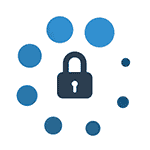
Как уже было сказано, в некоторых случаях возникает необходимость отключить Secure Boot в UEFI (ПО настройки оборудования, использующийся в настоящее время вместо БИОС на материнских платах): например, данная функция может мешать загрузке с флешки или диска, при установке Windows 7, XP или Ubuntu и в других случаях. Один из самых распространенных случаев — сообщение «Безопасная загрузка Secure Boot настроена неправильно» на рабочем столе Windows 8 и 8.1. О том, как это отключить эту функцию в разных вариантах интерфейса UEFI и пойдет речь в этой статье.
Примечание: если вы попали на эту инструкцию с целью исправить ошибку Secure Boot настроена неправильно, то рекомендую сначала ознакомиться с этой информацией.
Шаг 1 — зайдите в настройки UEFI
Для того, чтобы отключить Secure Boot прежде всего потребуется зайти в настройки UEFI (зайти в БИОС) вашего компьютера. Для этого предусмотрено два основных способа.
Способ 1. Если на вашем компьютере установлена ОС Windows 8 или 8.1, то вы можете зайти в правой панели в Параметры — Изменение параметров компьютера — Обновление и восстановление — Восстановление и нажать кнопку «Перезагрузить» в особых вариантах загрузки. После этого, выбрать дополнительные параметры — Настройки ПО UEFI, компьютер перезагрузится сразу в необходимые настройки. Подробнее: Как зайти в БИОС в Windows 8 и 8.1, Способы зайти в БИОС в Windows 10.
Способ 2. При включении компьютера нажать Delete (для настольных компьютеров) или F2 (для ноутбуков, бывает — Fn+F2). Я указал обычно используемые варианты клавиш, однако для некоторых материнских плат они могут отличаться, как правило эти клавиши указаны на начальном экране при включении.
Примеры отключения Secure Boot на разных ноутбуках и материнских платах
Ниже — несколько примеров отключения в разных интерфейсах UEFI. Указанные варианты используются и на большинстве другим материнских плат с поддержкой данной функции. Если вашего варианта нет в списке, то просмотрите имеющиеся и, вероятнее всего, в вашем БИОСе найдется аналогичный пункт для отключения Secure Boot.
Материнские платы и ноутбуки Asus
Для того, чтобы отключить Secure Boot на оборудовании Asus (современных его вариантах), в настройках UEFI зайдите на вкладку Boot (Загрузка) — Secure Boot (Безопасная загрузка) и в пункте OS Type (Тип операционной системы) установите «Other OS» (Другая ОС), после чего сохраните настройки (клавиша F10).
На некоторых вариантах материнских плат Asus для этой же цели следует зайти на вкладку Security или Boot и установить параметр Secure Boot в значение Disabled.
Отключение Secure Boot на ноутбуках HP Pavilion и других моделях HP
Для отключения безопасной загрузки на ноутбуках HP проделайте следующее: сразу при включении ноутбука, нажимайте клавишу «Esc», должно появиться меню с возможностью входа в настройки БИОС по клавише F10.
В БИОС перейдите на вкладку System Configuration и выберите пункт Boot Options. В этом пункте найдите пункт «Secure Boot» и установите его в состояние «Disabled». Сохраните сделанные настройки.
Ноутбуки Lenovo и Toshiba
Для отключения функции Secure Boot в UEFI на ноутбуках Lenovo, и Toshiba, зайдите в ПО UEFI (как правило, для этого при включении нужно нажать клавишу F2 или Fn+F2).
После этого зайдите на вкладку настроек «Security» и в поле «Secure Boot» установите «Disabled». После этого сохраните настройки (Fn + F10 или просто F10).
На ноутбуках Dell
На ноутбуках Dell c InsydeH2O настройка Secure Boot находится в разделе «Boot» — «UEFI Boot» (см. Скриншот).
Для отключения безопасной загрузки, установите значение в «Disabled» и сохраните настройки, нажав клавишу F10.
Отключение Secure Boot на Acer
Пункт Secure Boot на ноутбуках Acer находится на вкладке Boot настроек БИОС (UEFI), однако по умолчанию вы не можете его отключить (поставить из значения Enabled в Disabled). На настольных компьютерах Acer эта же функция отключается в разделе Authentication. (Также возможен вариант нахождения в Advanced — System Configuration).
Для того, чтобы изменение этой опции стало доступным (только для ноутбуков Acer), на вкладке Security вам необходимо установить пароль с помощью Set Supervisor Password и только после этого станет доступным отключение безопасной загрузки. Дополнительно может потребоваться включение режима загрузки CSM или Legacy Mode вместо UEFI.
Gigabyte
На некоторых материнских платах Gigabyte отключение Secure Boot доступно на вкладке BIOS Features (настройки БИОС).
Для запуска компьютера с загрузочной флешки (не UEFI) также потребуется включить загрузку CSM и прежнюю версию загрузки (см. скриншот).
Еще варианты отключения
На большинстве ноутбуков и компьютеров вы увидите те же варианты нахождения нужной опции, что и в уже перечисленных пунктах. В некоторых случаях некоторые детали могут отличаться, например, на некоторых ноутбуках отключение Secure Boot может выглядеть как выбор операционной системы в БИОС — Windows 8 (или 10) и Windows 7. В таком случае выбираем Windows 7, это равнозначно отключению безопасной загрузки.
Если у вас возникнет вопрос по какой-то конкретной материнской плате или ноутбуку, можете задать его в комментариях, надеюсь, я смогу помочь.
Дополнительно: как узнать включена или отключена безопасная загрузка Secure Boot в Windows
Для проверки, включена ли функция Secure Boot в Windows 8 (8.1) и Windows 10, вы можете нажать клавиши Windows + R, ввести msinfo32 и нажать Enter.
В окне сведений о системе, выбрав корневой раздел в списке слева, найдите пункт «Состояние безопасной загрузки» для получения сведений о том, задействована ли данная технология.
А вдруг и это будет интересно:
Почему бы не подписаться?
Рассылка новых, иногда интересных и полезных, материалов сайта remontka.pro. Никакой рекламы и бесплатная компьютерная помощь подписчикам от автора. Другие способы подписки (ВК, Одноклассники, Телеграм, Facebook, Twitter, Youtube, Яндекс.Дзен)
у меня просто в Boot не реагирует на Enter, только приоритет меняется чего ничего не даёт. всё облазил во всех меню, никакого Secure boot даже не нашёл. может быть такое что биос так защищён? как всё это снять и поставить нормальную виндовс с флешки?
Secure Boot может и не быть на старом железе например. А вот насчет как поставить: тут нужно знать что там у вас к чему, разные варианты проблем бывают и четкого ответа не зная ситуации я дать не могу.
Ноутбук тошиба. Проц 64 битный. Версия биоса 6.8. Во вкладке секурити если ставить пароль то кое что открывается, но не относится к секур бут. Не сильно старое железо. Процессор кор ай5. Карта амд на 1 гиг
В тошибах эта опция появилась если не ошибаюсь где-то в 2013-м-14-м (на Intel Core 3-го поколения) и находится прямо на вкладке Security внизу (при наличии опции). Причем на некоторых ноутах тех годов опция появилась только после обновления BIOS.
Но новый купленный ноут HP с пустой системой FreeDOS 2.0 и с SSD диском установил Windows 7 professional x64, но во время запуска и загрузки выскакивает синий экран на долю секунды и ноут автоматически перезагружается…
A problem has been detected and Windows has been shut down to prevent damage to your computer.
If this is the first time you’ve seen this Stop error screen, restart your computer. If this screen appears again, follow these steps:
The BIOS in this system is not fully ACPI compliant. Please contact your system vendor for an updated BIOS.
В настройках Биос строка Boot Secure не доступна, она как бы серого цвета, нельзя её выбрать… Как быть? Или в моём случае мне только Windows 10 придется ставить? А Windows 7 вообще можно поставить? Дурдом какой-то
Вы в другом комментарии пишете, что драйверов нет на оф. сайте. На самом деле есть и support.hp.com/lamerica_nsc_carib-en/drivers/selfservice/hp-15-db1000-laptop-pc/26210240/model/34140906, но только для 10-ки, в принципе могут пойти и на 7, но гарантировать нельзя.
Хотя, ничего связанного с управлением электропитанием я там не нашел, а у вас проблема именно в этом судя по всему, не в Secure Boot (раз уж 7-ка поставилась).
в ноутбуке DEXP значение UEFI при выключении из состояния Disabled переходит в Enabled, а при перезагрузке не меняется. В чём причина?
Здравствуйте. У меня нет ответа на этот вопрос, не сталкивался. Может, будь под рукой ноут, разобрался бы, но так не могу угадать.
Недавно переустанавливал 7 всё норм, но 8.1-10 не могу поставить, стоит значок 10 и всё, круга нету ничё, выключаю ПК 7 как стояла так и есть, и ошибка «Ошибка на этапе установки SAVE_OS во время операции BOOT»
Диск без шифрования локальный? А если отключить кабель от жесткого диска (чтобы его как бы не было), загрузка идет дальше логотипа?
Поддержу пред идущего оратора: ставится любая Win — сейчас 10, но это самая первая 10 и обновить её не возможно. При обновлении стандартными средствами ( центр обновлений, утилита от Майков ) выдает «Ошибка на этапе установки SAVE_OS во время операции BOOT» Ошибка 0xc1900101 20017, но из всего подключен минимум для запуска. После перезагрузки грузится старая версия, без отката изменений т.е их нет. При новой установке сразу виснет на лого, до крутящихчя точек. Установил свежую версию на др. компе, подключил SSD к своему — завис на логотипе. Мать Asrock Extrim, w3680. UEFI не поддерживает, сокет 1366.
на материнке Гигабайт в настройках биоса, Secure Boot нельзя отключить, написано «недоступно» серым цветом.
Возможно, потому что включена Legacy загрузка (для нее нет такой опции как Secure Boot).
то есть ее не надо отключать, чтобы слиять разделы?
Если опции нет или не активна, то не нужно. Если есть, то лучше выключить временно.
Тоже самое, только asus
Boot menu
1.Windows Boot Menager
2.AtapiCd:plds dvd-RW DA8AESH
3.PCI LAN :EFI NETWORK (IPV4)
4.PCI LAN :EFI NETWORK (IPVY)
Что мне делать комп не работает
А как именно не работает? Что происходит при выборе Windows Boot Manager?
Дмитрий здравствуй. После отключения Secure Boot снижается яркость экрана. Ставил семерку. Все стало хорошо. После установки Secure Boot поставил обратно. Яркость вернулась. Но винт совсем не определяется. Соответственно загрузиться не могу. Как решить проблему с яркостью?
Здравствуйте.
У меня нет ответа: Secure Boot никак на яркость влиять не должен. А вообще из того, что влияет на яркость вот тут пункты есть: https://remontka.pro/brightness-not-working-windows-10/
Доброго времени суток! У меня, как всегда блин, какой-то нестандартный случай. Secure Boot — вообще отсутствует строка в биосе, не отключается тестовый режим никакими способами. Режим биос — устаревший, состояние безопасной загрузки — не поддерживается. надпись тестовый режим на рабочем столе — есть.
Вопрос: как мне отключать\включать тестовый режим?; и могу ли Я обновить как-то биос?, на оф.сайте моя версия биоса — последняя.